Cách thiết lập mật khẩu cho tài khoản Google của bạn trên Android
Mật khẩu có thể trở thành quá khứ? Nếu Google có cách của nó, vâng. Google đã thông báo vào tháng 5 năm 2023 rằng giờ đây bạn có thể đăng nhập vào tài khoản Google của mình thông qua mã xác nhận. Nó cung cấp một mức độ bảo mật chưa từng có ngay cả khi xác thực hai yếu tố (2FA). Nếu Google đang áp dụng công nghệ này, thì các ứng dụng và dịch vụ khác sẽ như thế nào? Đây là hy vọng.
Nhưng làm cách nào để thiết lập một tài khoản Google trên thiết bị Android của bạn? Và mật khẩu là gì? Hãy cùng bắt đầu lại từ đầu.
Mục Lục
Passkey là gì?
Mật khẩu là một giải pháp thay thế an toàn cho mật khẩu. Hãy coi mật khẩu là một bộ gồm hai mật khẩu cực dài, kể từ tháng 5 năm 2023, không bị tấn công bởi các cuộc tấn công bằng vũ lực. Một nửa bộ này tồn tại cục bộ trên một thiết bị (thường là trên thiết bị di động—trong trường hợp của chúng tôi là điện thoại Android). Nửa còn lại sống trên máy chủ của dịch vụ (trong ví dụ này, đó là Google).
Một mình, mật khẩu là vô nghĩa. Nhưng khi cả hai kết hợp với nhau, tạo thành mật khẩu và người dùng xác thực việc mở khóa mật khẩu (thường thông qua mã PIN hoặc dữ liệu sinh trắc học trên thiết bị di động), chúng sẽ thực hiện một chức năng, chẳng hạn như mở khóa tài khoản.
Tại sao mật khẩu an toàn hơn mật khẩu truyền thống?
Đối với những người mới bắt đầu, bạn không cần phải nhớ hoặc tạo mật khẩu phức tạp mới. Đó không hẳn là một tiết lộ cho những người thường xuyên sử dụng trình quản lý mật khẩu. Nhưng điều đó có nguy cơ lưu trữ tất cả mật khẩu và thông tin đăng nhập quan trọng của bạn ở một nơi. Trong trường hợp một ngày nào đó trình quản lý mật khẩu của bạn bị tấn công, toàn bộ cuộc sống số của bạn có thể bị lộ.
Với một mật khẩu, rủi ro đó biến mất khỏi cửa sổ. Điều đó rõ ràng sẽ thay đổi khi những kẻ xấu phát triển các công cụ và phương pháp mới theo thời gian. Nhưng hiện tại, chúng ta hãy đánh giá cao sự thật rằng công nghệ mã khóa cung cấp một giải pháp bảo mật vô song vào thời điểm chúng ta cần nó nhất.
Cách thiết lập và sử dụng mật khẩu với tài khoản Google của bạn
Thật dễ dàng để thiết lập tài khoản Google của bạn để hoạt động với mật khẩu. Bạn chỉ cần đăng nhập trước.
- Mở trình duyệt Web ưa thích trên thiết bị Android của bạn.
- Truy cập trang Google Passkeys.
- Nhập thông tin đăng nhập tài khoản Google của bạn.
- Nếu được nhắc, hãy chạm vào Đúng để xác nhận rằng bạn đang cố gắng đăng nhập vào tài khoản Google của mình.
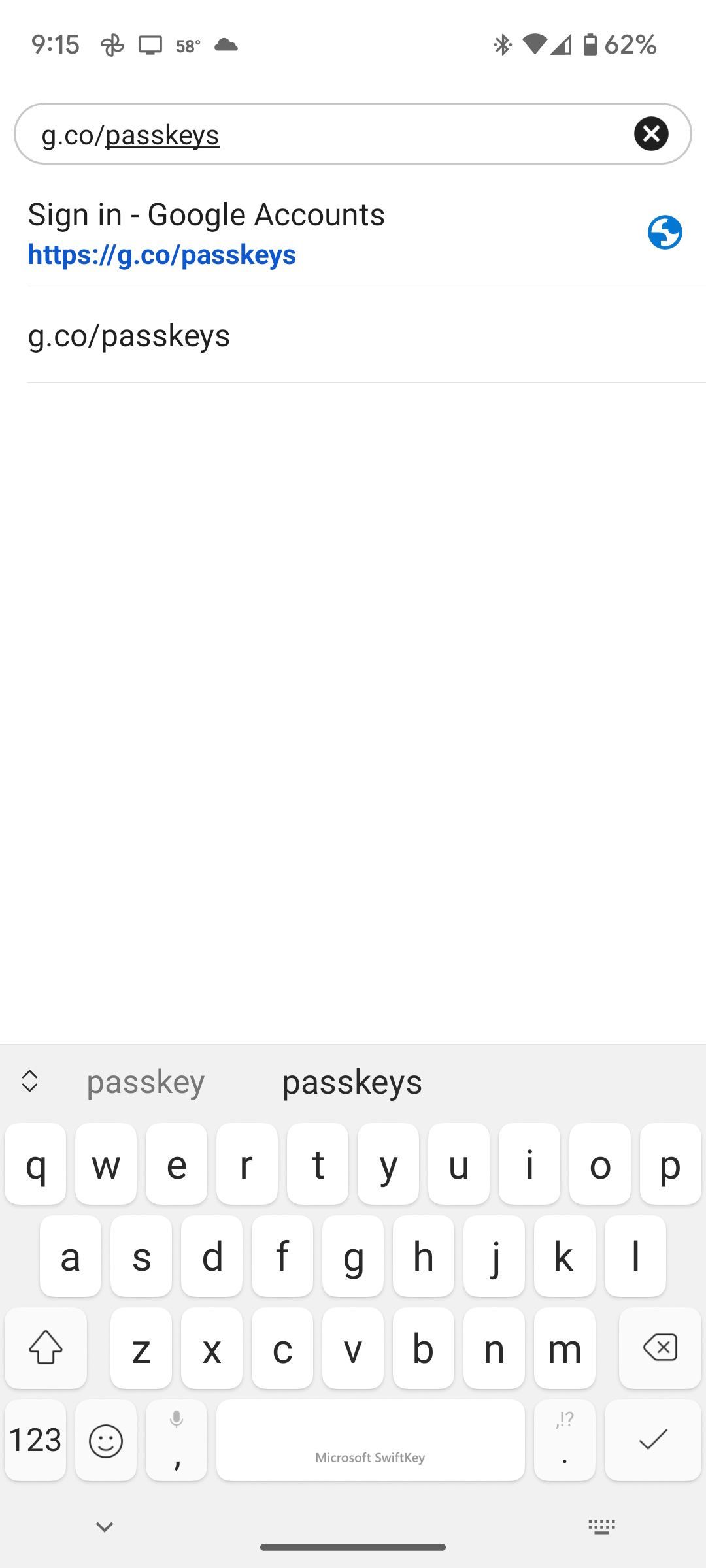
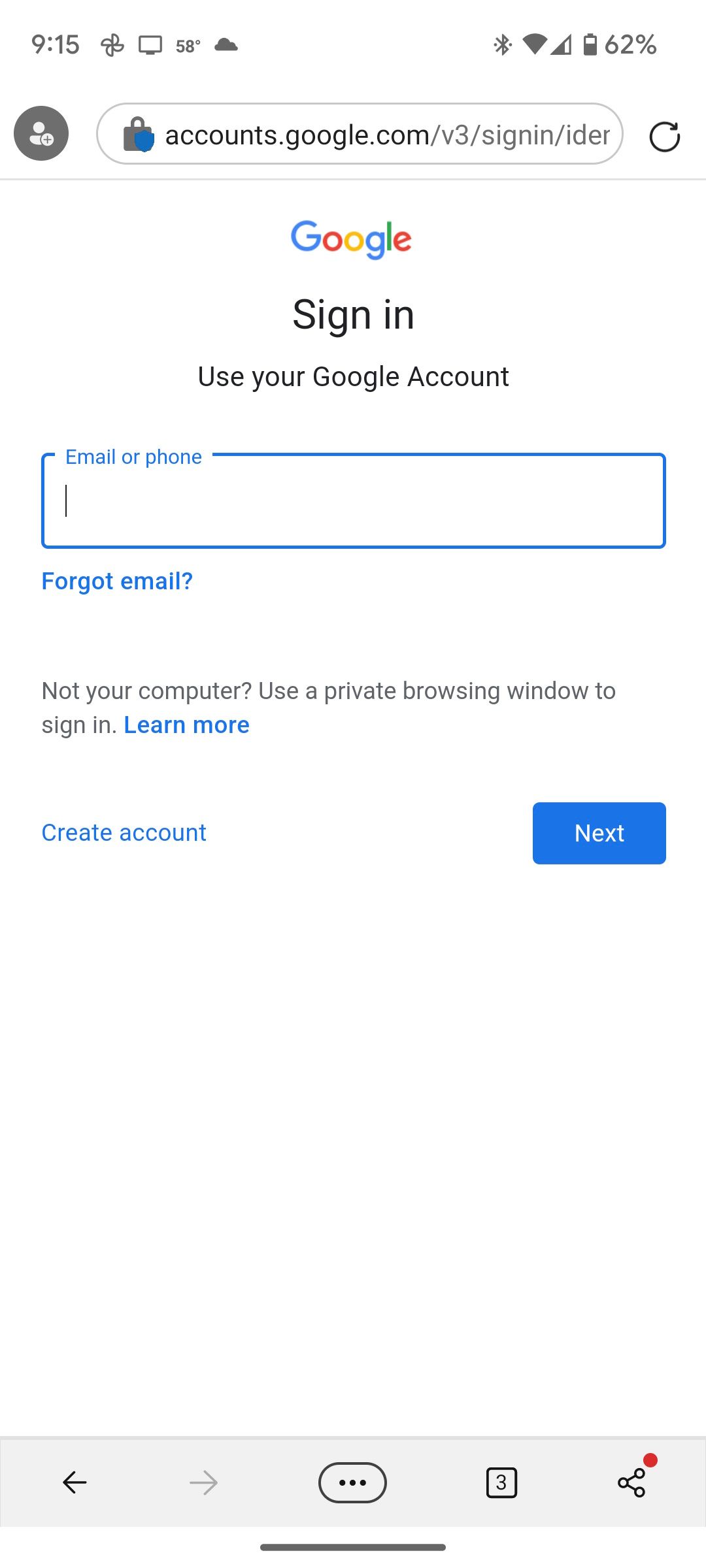
Không thể tìm thấy một thiết bị Android nhất định?
Đặc biệt chú ý đến cách mã khóa đã được tạo trên các thiết bị Android mà tài khoản Google của bạn đã được đăng nhập. Bạn không thể tìm thấy thiết bị? Đây là một cách để điều tra những gì đang xảy ra.
- Vỗ nhẹ Quản lý thiết bị Bên dưới Mật khẩu được tạo tự động phần mở đầu.
- Tìm Phiên X trên (các) thiết bị Android phần mở đầu.
- Cuộn xuống để xem danh sách theo thứ tự thời gian của các thiết bị Android mà bạn đã sử dụng để đăng nhập qua tài khoản Google của mình.
- Tìm thiết bị của bạn trong danh sách (thiết bị có thể có biểu tượng “cảnh báo màu vàng”).
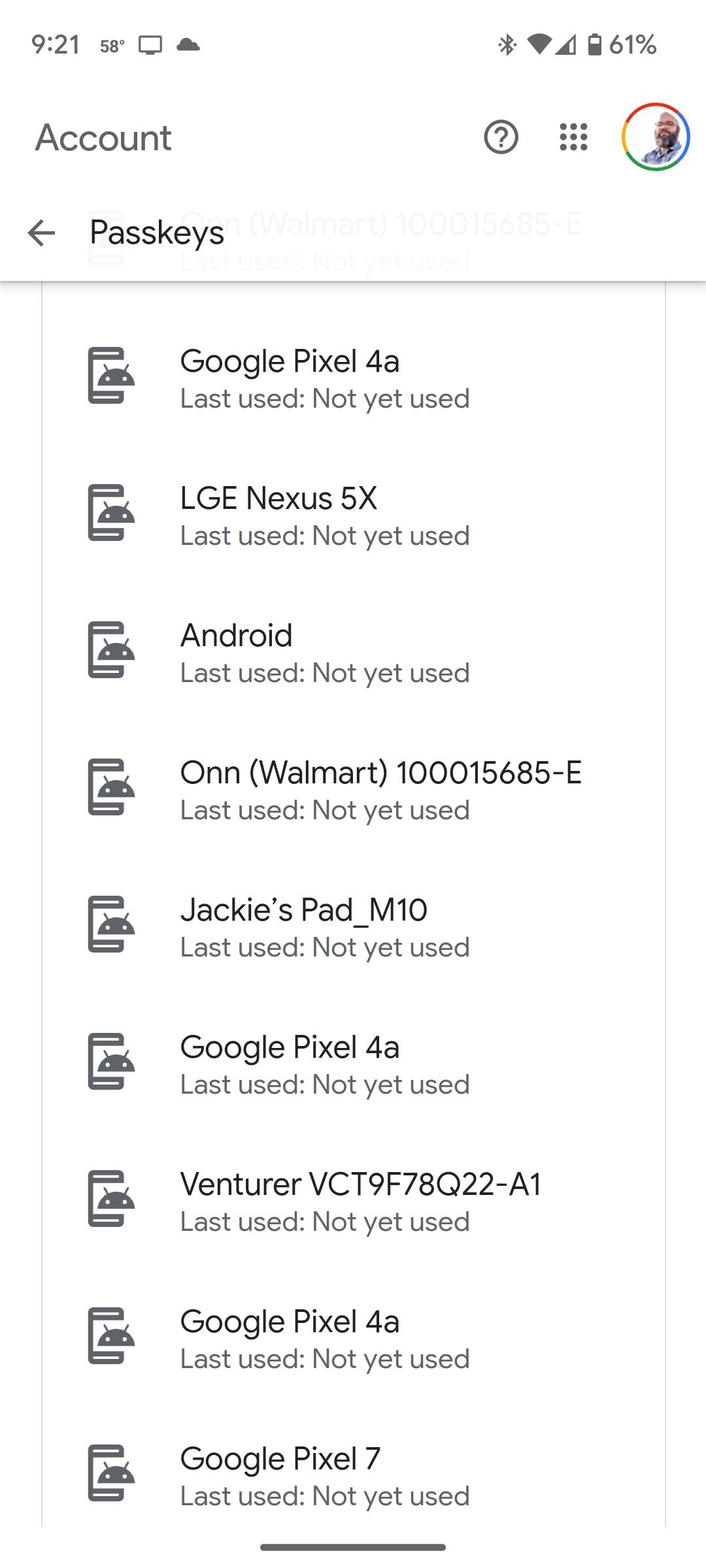
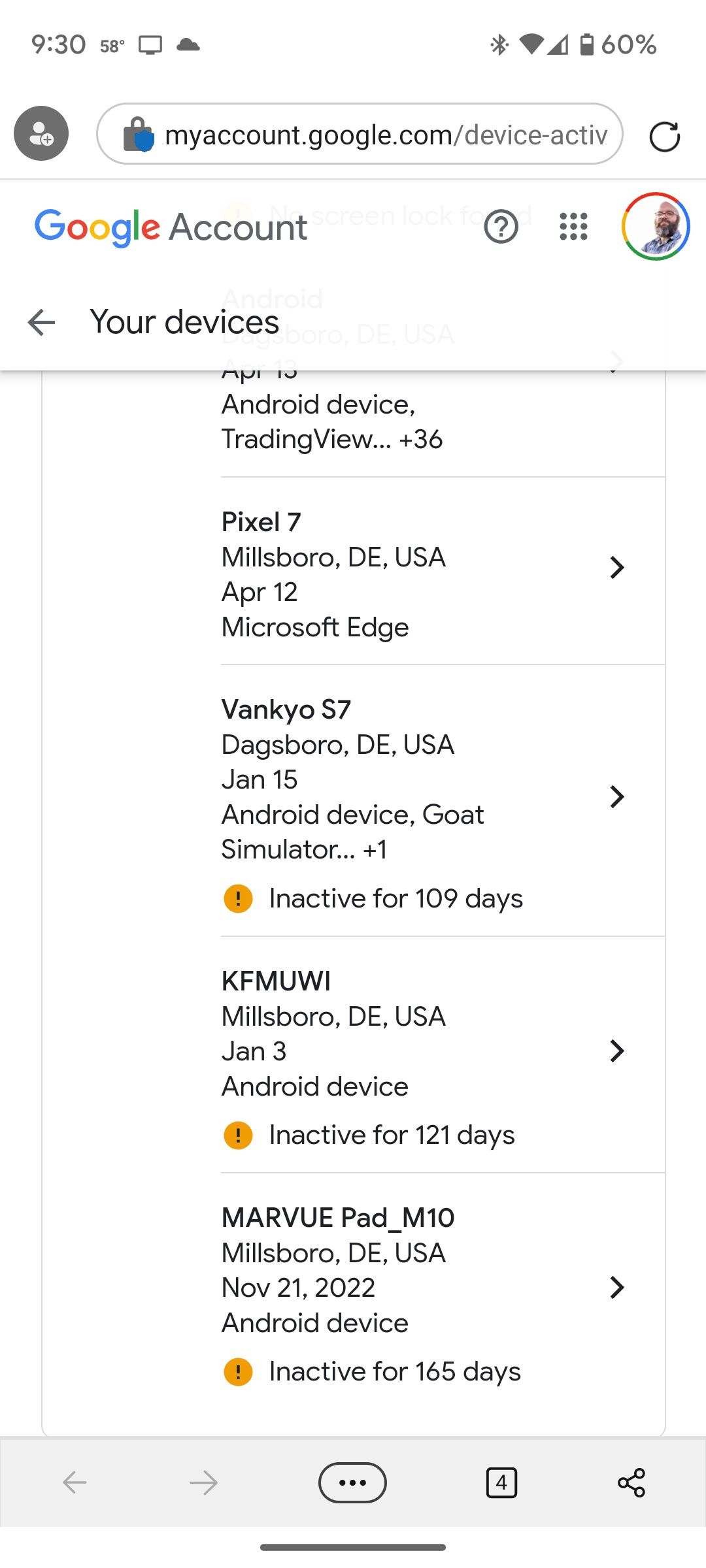
Như bạn có thể thấy, một số thiết bị của tôi không xuất hiện. Có thể là do họ đã không hoạt động trong hơn 100 ngày. Tìm thiết bị và đăng nhập lại.
Thiết lập và sử dụng mật khẩu
Bây giờ, hãy thiết lập và sử dụng mật khẩu Google của chúng tôi. quay trở lại mật khẩu trang, sau đó:
- Vỗ nhẹ Sử dụng mật khẩu.
- bên trong Tạo mật khẩu cho tài khoản Google của bạn màn hình, chọn Tiếp tục (hoặc chọn Sử dụng thiết bị khác để thiết lập mã khóa trên thiết bị khác).
- Đọc Giờ đây, bạn có thể sử dụng mật khẩu của mình để đăng nhập nhắc và nhấn Xong.
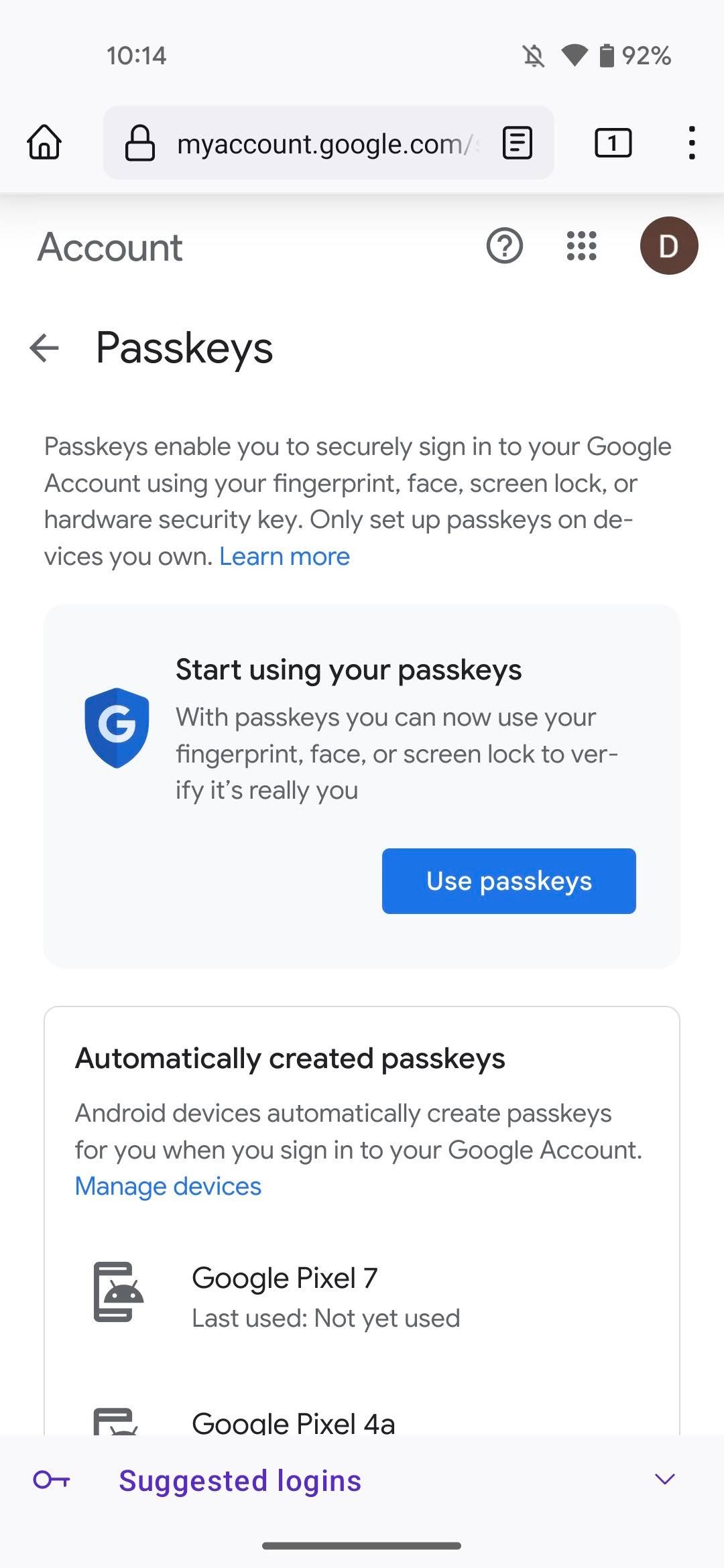
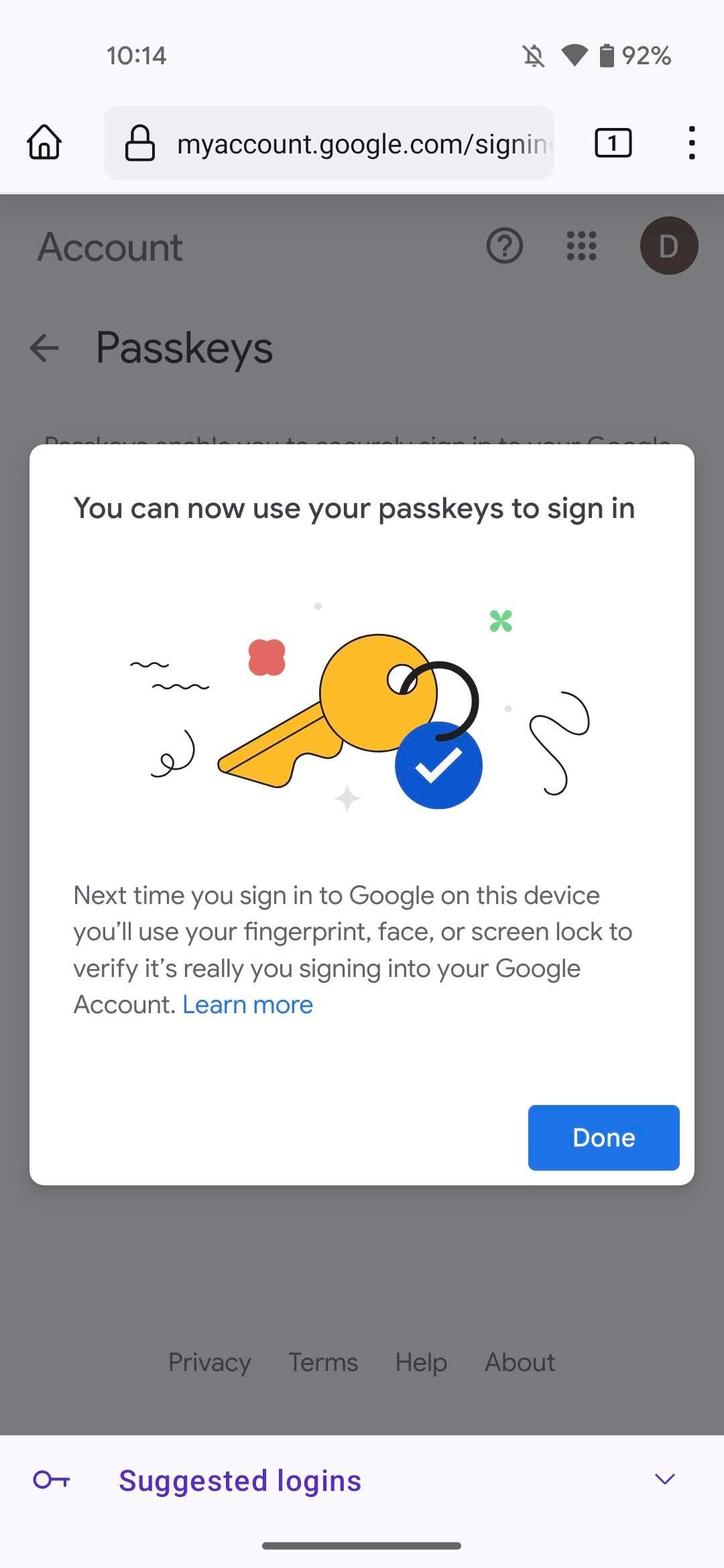
Bây giờ hãy đăng nhập vào tài khoản Google của bạn trên một thiết bị khác. Đối với bài tập này, tôi đã đăng nhập vào tài khoản Google của mình qua PC Windows. Hãy nhớ rằng bạn chỉ phải thực hiện quy trình này một lần khi đăng nhập lần đầu vào tài khoản Google của mình thông qua mã xác nhận.
- Dưới Sử dụng mật khẩu của bạn để xác nhận đó thực sự là bạnlựa chọn Tiếp tục.
- Chọn Sử dụng điện thoại hoặc máy tính bảng để hiển thị mã QR.
- Mở ứng dụng Máy ảnh trên thiết bị Android của bạn.
- Hướng máy ảnh vào mã QR trên màn hình của thiết bị bạn muốn kết nối.
- Vỗ nhẹ Sử dụng mật khẩu.
- Vỗ nhẹ Cho phépsau đó Cho phép lại.
- Sử dụng dữ liệu sinh trắc học của thiết bị (chẳng hạn như dấu vân tay của bạn) để đăng nhập vào tài khoản Google của bạn trên một thiết bị khác.
- Vỗ nhẹ Tiếp tục nếu bạn cũng muốn tạo mật khẩu cho thiết bị cụ thể đó.
Chúc mừng! Giờ đây, bạn có thể đăng nhập vào tài khoản Google của mình bằng dữ liệu sinh trắc học, mã PIN hoặc bất kỳ phương pháp nào bạn sử dụng để đăng nhập vào điện thoại Android của mình.
Hãy thận trọng về bảo mật trực tuyến của bạn
Mật khẩu là một lớp bảo mật bổ sung giúp bạn và tôi có lợi thế hơn những kẻ xấu. Xem xét những năm lo lắng và hoang tưởng mà chúng tôi đã phải chịu đựng từ những tin tức về rò rỉ bảo mật, chúng tôi đã kiếm được nó. Nhưng đừng tự mãn.
Chúng tôi đã xem bài hát này và khiêu vũ trước đây. Một công nghệ mới xuất hiện tuyên bố là không thể phá vỡ cho đến khi nó không bị phá vỡ. Chuẩn bị cho ngày đó bằng cách tiếp tục sử dụng các phương pháp trực tuyến để giữ an toàn cho bạn và những người thân yêu của bạn.